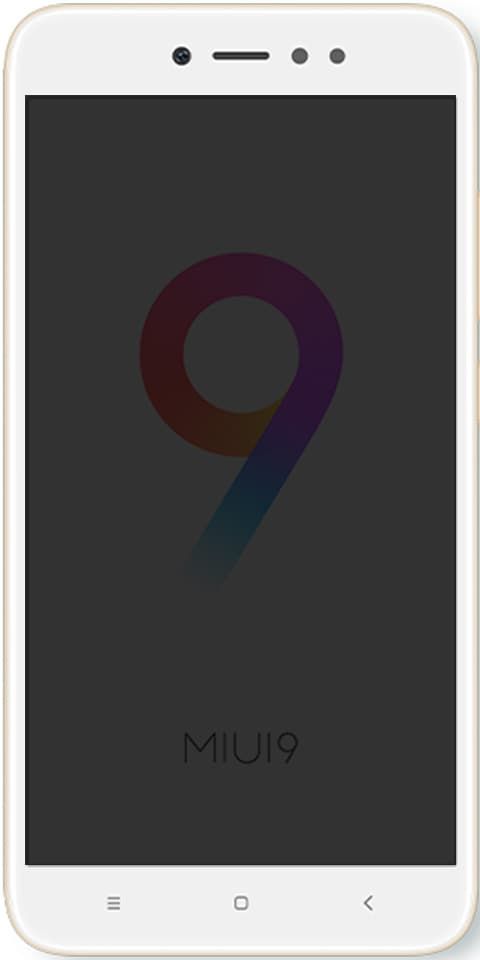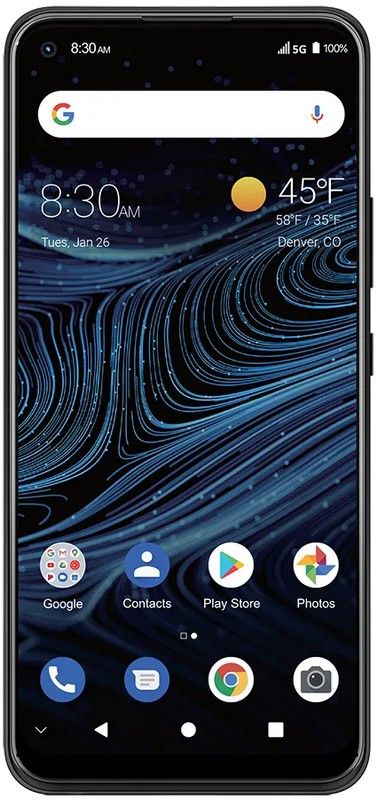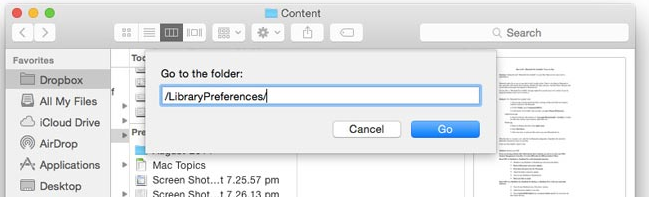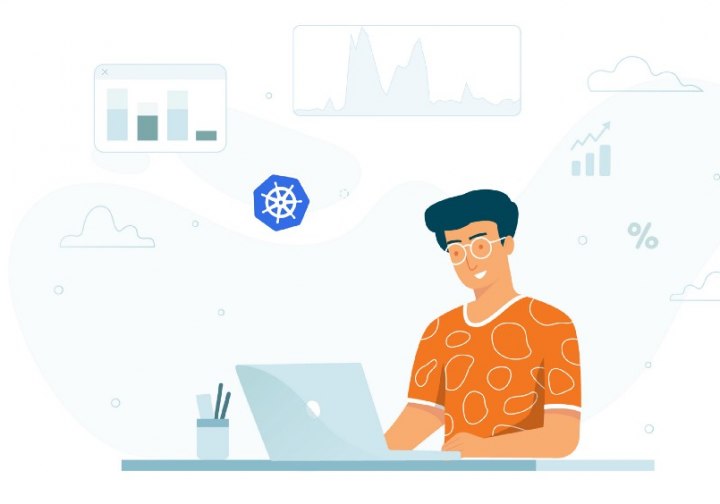Googleドキュメントでページを削除する方法
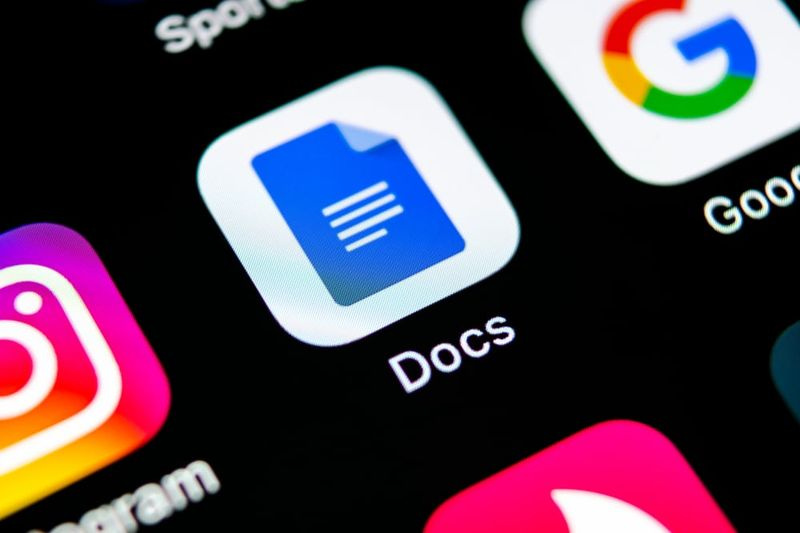
投稿トピックを閲覧する
分割画面のAndroidをオフにします
序章
このガイドでは、Googleドキュメントでページを削除する方法をデモします。 Microsoft Wordは長い間支配的でしたが、GoogleDocsはますます人気が高まっています。
Googleドキュメントでページを削除するオプション
このガイドでは、Googleドキュメントでページを削除するための2つのオプションを提供しています。
- 元々Googleドキュメントで作成されたGoogleドキュメントのページを削除する
- MicrosoftWordから変換されたドキュメントのGoogleドキュメントのページを削除します
Googleドキュメントドキュメントはドキュメントで作成されるか、Wordから変換される可能性があるため、このガイドをこれら2つのセクションに分けています。
ドキュメントの出所は、ドキュメント内のページを削除する方法に影響を与える可能性があります。以下は詳細な手順です…
ドキュメントで作成されたドキュメントのGoogleドキュメントページを削除する方法

ドキュメントが元々Googleドキュメントによって作成されたものである場合は、以下の手順を使用して不要なページを削除してください…
新しいYouTubeレイアウトを無効にする
- 削除したいページにコンテンツがない場合は、マウスをページの先頭に移動します。次に、をクリックします バックスペース ページが削除されるまでキーボードのキーを押します。以下のドキュメントでは、マウスを2ページ目の上部に移動しました。削除したいページです。

- 次に、ページを削除するには、Googleドキュメントドキュメントのカーソルが前のページに移動するまで、キーボードのBackspaceキーを押します。ページが削除されていない場合は、を押し続けます バックスペース ページが削除されるまでキーを押します。下の2番目の画像を参照してください…

コンテンツのあるページを削除することもできます。手順は次のとおりです。
タスクバーウィンドウ7でインターネット速度を表示する
- 削除するページのコンテンツ全体を強調表示します。

- 次に、キーボードで、 消去 鍵。コンテンツは削除されますが、ページは削除されません。

- ページを削除するには、を押します バックスペース 鍵。ページが削除されるまでBackspaceキーを押し続けます。

MicrosoftWordから変換されたドキュメントのGoogleドキュメントページを削除する方法

Word文書をGoogleドキュメントに変換した場合、その文書はWordから一部の機能を継承する場合があります。これらの機能の中には、ページの削除を困難にするものがあります。 1つの例は、ページ分割のあるWord文書です。
ドキュメントに変換されたWord文書のページを削除する手順は次のとおりです。
- ドキュメントをWordドキュメントとしてダウンロードします。これを行うには、Googleドキュメントの左上にある[ ファイル 。
- 次に、 ダウンロード を選択します Microsoft Word(.docx) 。

- ファイルをPC上のフォルダに保存します。次にそれを開きます。

- ドキュメントを編集できるようにするには、をクリックします 編集を有効に 。

- 次に、をクリックします 家 タブ。 [ホーム]タブで、[段落マークと非表示の書式記号の表示/非表示]アイコンをクリックします。

- ページ分割を強調表示して削除します。

- ページ分割を削除すると、ページが削除されます。ドキュメントを保存します。

- 最後に、ドキュメントをGoogleドキュメントドキュメントとして開きます。これを行うには、オンラインでGoogleドライブでWord文書の場所を開きます。 Word文書を右クリックします。次に、 で開く を選択します Googleドキュメント 。ドキュメントが新しいブラウザタブで開きます。

- Googleドキュメントとして保存するには、をクリックします ファイル 。次に、をクリックします Googleドキュメントとして保存 。

- ページが消えた状態でドキュメントが変換されます!

結論
このガイドがお役に立てば幸いです。質問、コメント、またはフィードバックを提供したいですか? [返信を残す]フォームを使用します。フォームはこのページの最後にあります。
このガイドが好きですか? Googleのハウツーページから同様のガイドを入手してください。